Over Smart System Care
Smart System Care is een potentieel ongewenste programma (PUP) dat zogenaamd verbetert de prestaties van uw computer door een bos van kwesties op te lossen. Als het wordt op de computer, wat het doet via vrije software bundels, zal het scannen van uw computer, sommige problemen detecteren en stel dat u hen oplossen.
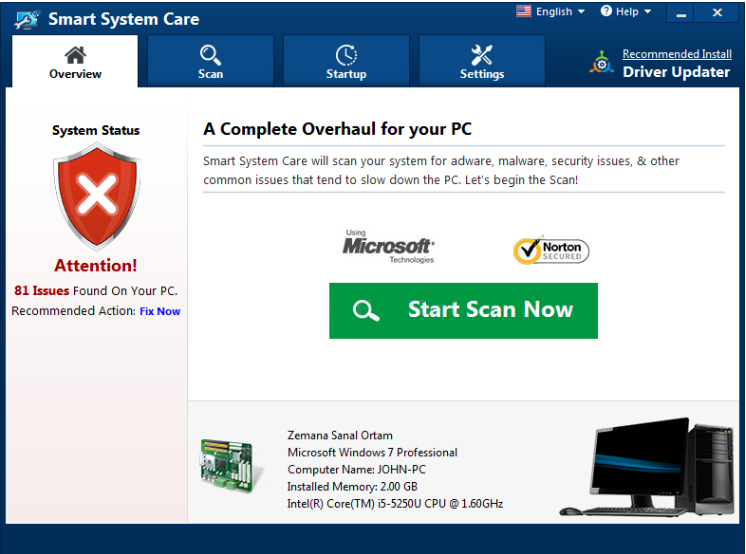
Natuurlijk, om te doen dat u zou moeten kopen van de volledige versie van het programma. De problemen die hij beweert te vinden zijn niet zo belangrijk en in het algemeen niet van invloed op prestaties van de computer. Het programma is gewoon proberen te schrikken u laten denken dat uw systeem is beschadigd door het knipperen van waarschuwingen over verschillende onderwerpen. Meer aandacht besteden aan hoe u gratis programma’s installeren en u moet zitten kundig voor vermijden irriterend PUPs als Smart System Care in de toekomst. En in de tussentijd, het verwijderen van Smart System Care.
Waarom is Smart System Care op mijn computer?
Ofwel u installeerde het uzelf, dat wij twijfelen sterk, of het uw computer ingevoerd via software bundels. Het kan zijn gekoppeld aan vrije software als een extra aanbod. Deze aanbiedingen zijn toegestaan te installeren omdat u Schakel hen geen tijdens de installatie. U probbaly doen niet eens merken dat ze omdat ze zijn verborgen. Dit gebeurt als u de standaardinstellingen gebruiken. In plaats daarvan, wat u moet doen, is het gebruik van geavanceerde of aangepaste instellingen. Zij zal toestaan u om te zien wat is toegevoegd, als er iets, en u zal ook kunnen heffen. Het is raadzaam dat u uncheck alle dozen, zodat er geen ongewenste programma kan sluipen uit het verleden. U zult voortdurend vast hoeft te verwijderen van Smart System Care en soortgelijke als u doorgaat met haast en standaardinstellingen te gebruiken, dus uw gewoonten te heroverwegen.
Waarom uninstall Smart System Care?
Als het programma wordt geïnstalleerd, zal het initiëren van een scan van uw computer en daarna informeert u dat uw computer heeft verschillende problemen verschillen in ernst. Deze kwesties zijn zogenaamd vertragen van uw computer. Als u toestaan dat het programma wilt om te zorgen voor al die zaken, zul je de volledige versie kopen. En dat is de belangrijkste bedoeling van deze PUP. Het wil alleen maar dat je om het te kopen. Die kwesties die zijn zogenaamd zo ernstig dat zij computerprestaties afnemen zijn eigenlijk oud registerbestanden die hebben geen invloed op uw computer dan ook. Ze zijn alleen maar restjes. Er is niet veel bewijs ter ondersteuning van de vordering dat dit soort programma’s geen goed doen. Het zou eigenlijk het tegenovergestelde. Het kan verwijderen iets dat eigenlijk nodig is. En als u behoefte heeft aan dergelijke instrumenten, er is overvloed van vrije degenen om uit te kiezen. Verwijderen van Smart System Care.
Smart System Care verwijderen
Het moet niet moeilijk te verwijderen van Smart System Care, als je weet waar het is. Om u te helpen, zal er een Smart System Care verwijdering gids hieronder in dit artikel. En sommige beveiligingsprogramma’s detecteren Smart System Care als een bedreiging, zodat u mei zitten kundig Smart System Care verwijderen met behulp van een.
Offers
Removal Tool downloadento scan for Smart System CareUse our recommended removal tool to scan for Smart System Care. Trial version of provides detection of computer threats like Smart System Care and assists in its removal for FREE. You can delete detected registry entries, files and processes yourself or purchase a full version.
More information about SpyWarrior and Uninstall Instructions. Please review SpyWarrior EULA and Privacy Policy. SpyWarrior scanner is free. If it detects a malware, purchase its full version to remove it.

WiperSoft Beoordeling WiperSoft is een veiligheidshulpmiddel dat real-time beveiliging van potentiële bedreigingen biedt. Tegenwoordig veel gebruikers geneigd om de vrije software van de download va ...
Downloaden|meer


Is MacKeeper een virus?MacKeeper is niet een virus, noch is het een oplichterij. Hoewel er verschillende meningen over het programma op het Internet, een lot van de mensen die zo berucht haten het pro ...
Downloaden|meer


Terwijl de makers van MalwareBytes anti-malware niet in deze business voor lange tijd zijn, make-up ze voor het met hun enthousiaste aanpak. Statistiek van dergelijke websites zoals CNET toont dat dez ...
Downloaden|meer
Quick Menu
stap 1. Uninstall Smart System Care en gerelateerde programma's.
Smart System Care verwijderen uit Windows 8
Rechtsklik op de achtergrond van het Metro UI-menu en selecteer Alle Apps. Klik in het Apps menu op Configuratiescherm en ga dan naar De-installeer een programma. Navigeer naar het programma dat u wilt verwijderen, rechtsklik erop en selecteer De-installeren.


Smart System Care verwijderen uit Windows 7
Klik op Start → Control Panel → Programs and Features → Uninstall a program.


Het verwijderen Smart System Care van Windows XP:
Klik op Start → Settings → Control Panel. Zoek en klik op → Add or Remove Programs.


Smart System Care verwijderen van Mac OS X
Klik op Go knoop aan de bovenkant verlaten van het scherm en selecteer toepassingen. Selecteer toepassingenmap en zoekt Smart System Care of andere verdachte software. Nu de rechter muisknop op elk van deze vermeldingen en selecteer verplaatsen naar prullenmand, dan rechts klik op het prullenbak-pictogram en selecteer Leeg prullenmand.


stap 2. Smart System Care verwijderen uit uw browsers
Beëindigen van de ongewenste uitbreidingen van Internet Explorer
- Start IE, druk gelijktijdig op Alt+T en selecteer Beheer add-ons.


- Selecteer Werkbalken en Extensies (zoek ze op in het linker menu).


- Schakel de ongewenste extensie uit en selecteer dan Zoekmachines. Voeg een nieuwe toe en Verwijder de ongewenste zoekmachine. Klik Sluiten. Druk nogmaals Alt+X en selecteer Internetopties. Klik het tabblad Algemeen, wijzig/verwijder de URL van de homepagina en klik OK.
Introductiepagina van Internet Explorer wijzigen als het is gewijzigd door een virus:
- Tryk igen på Alt+T, og vælg Internetindstillinger.


- Klik på fanen Generelt, ændr/slet URL'en for startsiden, og klik på OK.


Uw browser opnieuw instellen
- Druk Alt+T. Selecteer Internetopties.


- Open het tabblad Geavanceerd. Klik Herstellen.


- Vink het vakje aan.


- Klik Herinstellen en klik dan Sluiten.


- Als je kan niet opnieuw instellen van uw browsers, gebruiken een gerenommeerde anti-malware en scan de hele computer mee.
Wissen Smart System Care van Google Chrome
- Start Chrome, druk gelijktijdig op Alt+F en selecteer dan Instellingen.


- Klik Extensies.


- Navigeer naar de ongewenste plug-in, klik op de prullenmand en selecteer Verwijderen.


- Als u niet zeker welke extensies bent moet verwijderen, kunt u ze tijdelijk uitschakelen.


Google Chrome startpagina en standaard zoekmachine's resetten indien ze het was kaper door virus
- Åbn Chrome, tryk Alt+F, og klik på Indstillinger.


- Gå til Ved start, markér Åbn en bestemt side eller en række sider og klik på Vælg sider.


- Find URL'en til den uønskede søgemaskine, ændr/slet den og klik på OK.


- Klik på knappen Administrér søgemaskiner under Søg. Vælg (eller tilføj og vælg) en ny søgemaskine, og klik på Gør til standard. Find URL'en for den søgemaskine du ønsker at fjerne, og klik X. Klik herefter Udført.




Uw browser opnieuw instellen
- Als de browser nog steeds niet zoals u dat wilt werkt, kunt u de instellingen herstellen.
- Druk Alt+F. Selecteer Instellingen.


- Druk op de Reset-knop aan het einde van de pagina.


- Tik één meer tijd op Reset-knop in het bevestigingsvenster.


- Als u niet de instellingen herstellen, koop een legitieme anti-malware en scan uw PC.
Smart System Care verwijderen vanuit Mozilla Firefox
- Druk gelijktijdig Ctrl+Shift+A om de Add-ons Beheerder te openen in een nieuw tabblad.


- Klik Extensies, zoek de ongewenste plug-in en klik Verwijderen of Uitschakelen.


Mozilla Firefox homepage als het is gewijzigd door virus wijzigen
- Åbn Firefox, klik på Alt+T, og vælg Indstillinger.


- Klik på fanen Generelt, ændr/slet URL'en for startsiden, og klik på OK. Gå til Firefox-søgefeltet, øverst i højre hjørne. Klik på ikonet søgeudbyder, og vælg Administrer søgemaskiner. Fjern den uønskede søgemaskine, og vælg/tilføj en ny.


- Druk op OK om deze wijzigingen op te slaan.
Uw browser opnieuw instellen
- Druk Alt+H.


- Klik Informatie Probleemoplossen.


- Klik Firefox Herinstellen - > Firefox Herinstellen.


- Klik Voltooien.


- Bent u niet in staat om te resetten van Mozilla Firefox, scan uw hele computer met een betrouwbare anti-malware.
Verwijderen Smart System Care vanuit Safari (Mac OS X)
- Het menu te openen.
- Kies Voorkeuren.


- Ga naar het tabblad uitbreidingen.


- Tik op de knop verwijderen naast de ongewenste Smart System Care en te ontdoen van alle andere onbekende waarden als goed. Als u of de uitbreiding twijfelt of niet betrouwbaar is, simpelweg ontketenen naar de vogelhuisje inschakelen om het tijdelijk uitschakelen.
- Start opnieuw op Safari.
Uw browser opnieuw instellen
- Tik op het menupictogram en kies Safari opnieuw instellen.


- Kies de opties die u wilt naar reset (vaak alle van hen zijn voorgeselecteerd) en druk op Reset.


- Als de browser, kunt u niet herstellen, scan uw hele PC met een authentiek malware removal-software.
Site Disclaimer
2-remove-virus.com is not sponsored, owned, affiliated, or linked to malware developers or distributors that are referenced in this article. The article does not promote or endorse any type of malware. We aim at providing useful information that will help computer users to detect and eliminate the unwanted malicious programs from their computers. This can be done manually by following the instructions presented in the article or automatically by implementing the suggested anti-malware tools.
The article is only meant to be used for educational purposes. If you follow the instructions given in the article, you agree to be contracted by the disclaimer. We do not guarantee that the artcile will present you with a solution that removes the malign threats completely. Malware changes constantly, which is why, in some cases, it may be difficult to clean the computer fully by using only the manual removal instructions.
